Formato condicional I
FORMATO CONDICIONAL
I.- Introducción
El formato condicional permite aplicar un formato determinado a una celda (área) cuando se cumple una condición establecida.
Por ejemplo:
Poner el fondo de la celda de color gris si el valor de la celda es mayor que 5
Poner los caracteres de color rojo con negrita y subrayado si el valor de la celda se encuentra entre los 10 mayores dentro de un rango
Para aplicar un formato condicional:
1.- Seleccionamos la celda o el área al que se lo vamos a aplicar.
2.- Determinamos el tipo de formato condicional que vamos a aplicar.
Para seleccionar este formato condicional hay que ir a la barra superior, hacer click en “Inicio” y a continuación en el icono de “Formato condicional”:

Se abre un desplegable que ofrece diversas posibilidades de formato a aplicar:
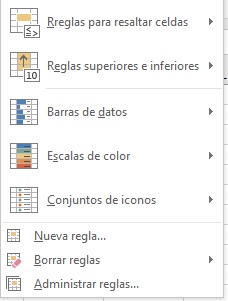
Veamos un vídeo explicativo con un ejemplo sencillo de aplicación de formato condicional (en la siguiente lección analizaremos las distintas opciones que ofrece el formato condicional):
